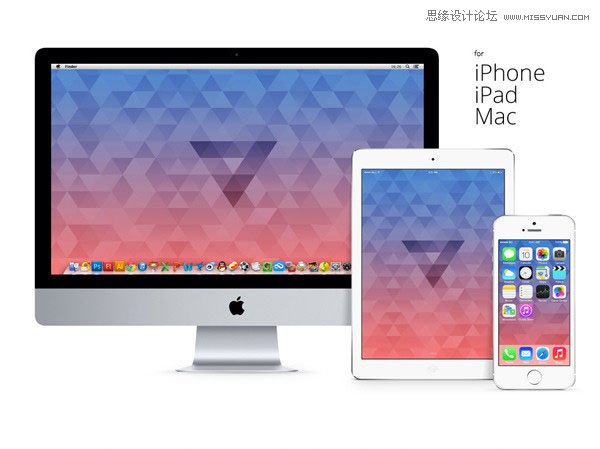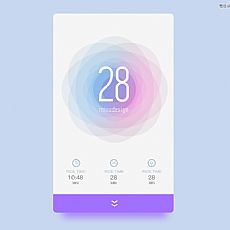一、用photoshop将需要进行修饰处理的婚纱照片打开,对背景图层招行右击或CTRL+J复制,然后再把我们准备好的背景素材打开并拉进来,再把该背景素材所在图层的混合模式设为叠加,然后添加图层蒙版,用黑色画笔工具在蒙版上把不需要背景的区域涂抹出来。

二、对背景素材所在层复制,再将复制得到图层的混合模式设为叠加,不透明度为39%左右,这样天空背景的色彩进行了加强。

三、新建图层并招行CTRL+SHIFT+ALT+E盖印可见图层命令,然后执行图像-模式-Lab颜色,选择不拼合;点击图层面板下方的“创建新的填充或调整图层”按钮,选择创建曲线调整图层。

四、再次新建并盖印图层,然后把图像由Lab颜色模式转到RGB颜色模式下来,照样选择不拼合,再执行自动颜色命令;给图层添加蒙版,使用黑色画笔工具把婚纱照中人物的皮肤涂抹出来。

五、执行CTRL+ALT+~载入高光选区,接着点击图层面板下方的“创建新的填充或调整图层”按钮,选择创建曲线调整图层,把RGB通道下的曲线参数降低,然后用黑色画笔工具把婚纱照中的人物皮肤涂抹出来。

六、新建图层并执行CTRL+SHIFT+ALT+E盖印可见图层命令,再执行图像-应用图像命令,选择红色通道,混合为正片叠底,不透明度为49%,再勾选蒙版,添加图层蒙版,使用黑色画笔工具把背景外的区域涂抹出来。

七、新建并盖印图层,对天空进行降噪处理,对前景进行锐化处理,这一步可是一个细致的工作,请大家一定要认真处理。。。

八、婚纱照的背景更换了,色彩也修饰并增强了,最后只需要打上一些文字加也修饰就行了。。。